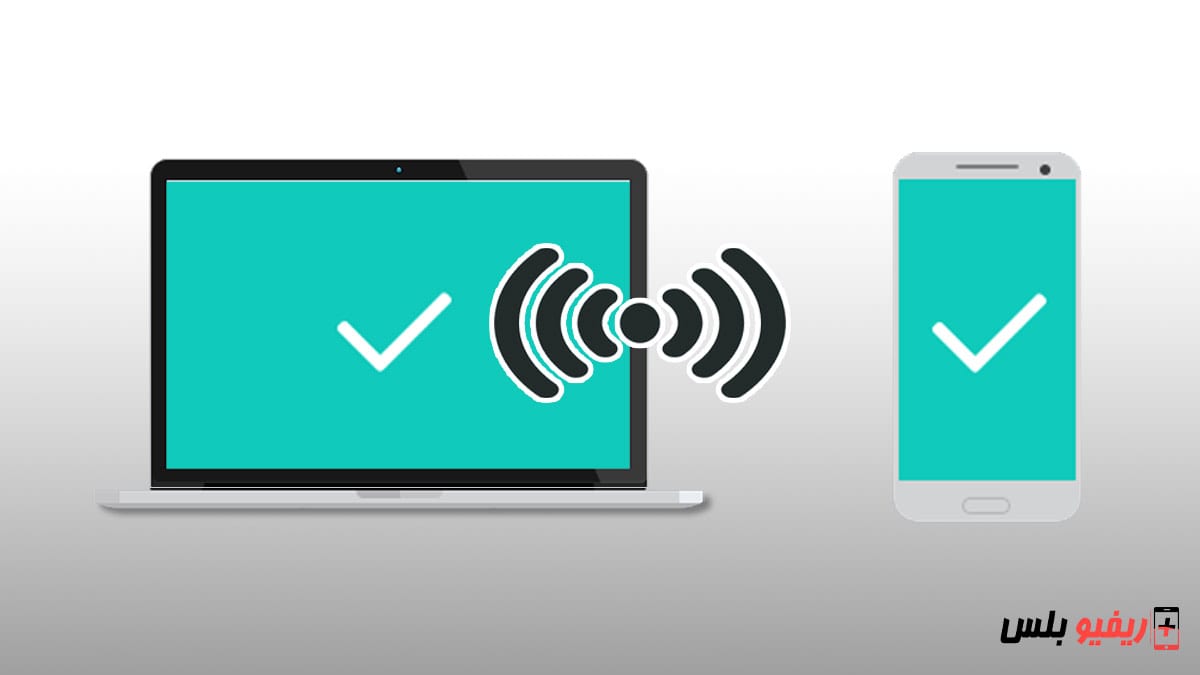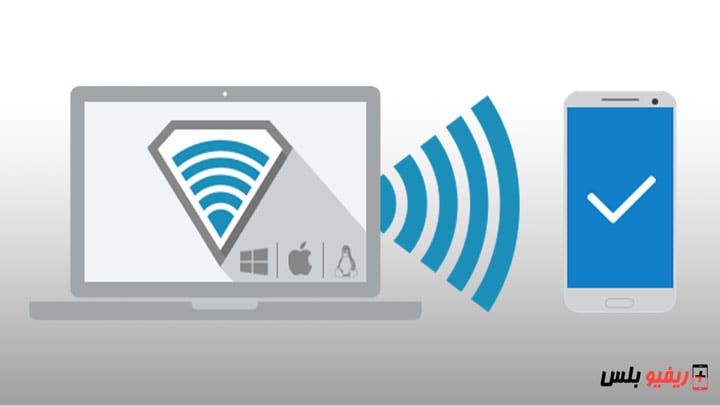Explicando como conectar o telefone ao computador sem cabo. Você pode conectar o telefone ao computador sem fio, sem cabo e sem conexões para transferir arquivos, exibir notificações e muitos outros recursos. Por que usar conexões e comportamento quando não é necessário?
Estamos no ano de 2023. Não há razão para que não possamos conectar o celular ao computador sem fio com todos os nossos dispositivos sem usar nenhuma conexão externa, quer você pretenda transferir arquivos, exibir fotos e vídeos do seu celular no computador , exibir notificações e exibir a tela do celular no computador, ou até mesmo ajustar as configurações de um dispositivo usando... Outro dispositivo.
Por que é difícil para os dispositivos Android e Windows se darem bem?
Em um mundo perfeito, haveria uma opção no seu telefone Android que permitiria criar uma conexão sem fio direta com um laptop ou computador de mesa.
Leia também: Explique como Transferir contatos do iPhone para o Android
Você pode controlar seu telefone remotamente, o que pode dar a todos a opção de usar um aplicativo de desktop, mover o mouse e digitar comandos em um computador remoto e transferir arquivos entre o computador e o telefone sem precisar usar nenhum cabo.
Não temos esse recurso específico no momento, mas podemos acessá-lo com uma ajudinha.
Como conectar o telefone ao computador sem cabo (sem fio) via Wi-Fi
Uma opção para conectar seu dispositivo Android ao seu PC é usar as configurações internas do Windows para vincular um ao outro.
Na versão mais recente do Windows 11 ou mesmo do Windows 10, basta abrir a barra de pesquisa, digitar Seu telefone e clicar em Adicionar telefone para começar.
Você será solicitado a instalar um aplicativo Seu telefone No seu telefone, instale o aplicativo no seu telefone através da Google Play Store.
Em seguida, baixe e abra o aplicativo, faça login com sua conta da Microsoft ou use o código QR fácil de usar em seu PC com Windows para vincular os dois dispositivos e aceitar todas as permissões.
Assim que os dois dispositivos estiverem vinculados, você poderá acessar as notificações, mensagens e fotos do seu telefone diretamente do seu PC. Você também poderá fazer e receber chamadas através de seu telefone em seu PC.
Você também poderá usar os recursos de compartilhamento próximo do telefone e do computador para trocar arquivos entre os dois via Bluetooth. Configurá-lo é tão fácil quanto abrir o menu Configurações em cada dispositivo, procurar por Near Share e ativá-lo.
Você pode então usar os recursos de compartilhamento integrados ao seu telefone ou computador abrindo o Bluetooth e enviando e recebendo dados normalmente.
Conecte celulares Samsung ao PC sem fio sem conexões
Se você estiver usando um telefone Samsung Recomendamos usar o aplicativo Dex da empresa para conectar seu telefone ao computador sem um cabo, o que basicamente fornece um pop-up do telefone diretamente na área de trabalho do computador.
Isso requer conectar seu telefone ao computador com um cabo que não acompanha o título do artigo, mas, em última análise, é uma ótima maneira de desbloquear seu telefone Android no computador.
Preparar Dell Mobile Connect Outra opção que vale a pena tentar. Infelizmente, você precisará de um computador Dell para usar esse recurso.
Você pode fazer isso copiando o link do aplicativo da Windows Store e baixando-o para o seu telefone, entrando em sua conta da Microsoft e optando por instalar o aplicativo em seu PC com Windows 10. Tentar fazer isso em seu PC com Windows 10 ganhou não funciona Se você não tiver um dispositivo Dell.
Se você tiver sorte e aplicar as etapas acima da maneira correta, tudo se conectará perfeitamente e você poderá acessar suas mensagens, aplicativo de telefone, arquivos e compartilhamento de tela do telefone diretamente em seu PC com Windows 10/11. No entanto, se estiver tendo problemas, você tem outras alternativas para visualizar seu telefone Android no PC, como um aplicativo Air Mirror clássico ou Scrcpy.